Nutikad objektid on lihtsalt kihid, nagu iga teine Adobe Photoshop CC kiht, välja arvatud see, et need sisaldavad raster- ja vektorkujutisi andmeid. Lisaks säilitavad nad alati nende esindamiseks kasutatud algandmed, olenemata sellest, kuidas te neid muudate. Näiteks kui vähendate nutika objektina manustatud kõrglahutusega fotot pisipildi suuruseks, saate seda hiljem uuesti suurendada, kaotamata selle algset kvaliteeti.
Nutikad objektid saab manustada Photoshopi faili või linkida välisest failist. Lingitud nutikatel objektidel on kõik manustatud objektide eelised ja mõned lisahüved.
Päeva video
Eelised
Enne nutikate objektide Photoshopis kasutuselevõttu muutis objekti muutmine selle objekti renderdamiseks kasutatud andmeid ja põhjustas sageli selle kvaliteedi halvenemise. Vektorobjektides (nt tekstikihtides ja Adobe Illustratori kujundustes) muudatuste tegemiseks tuli esmalt vektor rasterdada, muutes selle pikslipõhiseks kihiks.
Photoshop CC-s saadaolevad nutikad objektid kõrvaldavad need probleemid. Nutikate objektidega manipuleerimisel ei lähe algandmed ja pildikvaliteet kaotsi ning enamiku efektide rakendamiseks ei pea neid rasterdama.
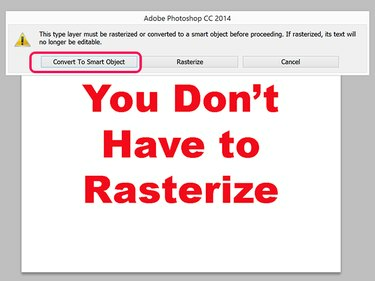
Pildi krediit: Ekraanipilt Adobe loal.
Manustatud nutikad objektid
Manustatud nutikad objektid töötavad nagu kõik teised Photoshopi faili objektid, hõivates lõuendil oma kihi. Manustatud nutikaid objekte nimetatakse sageli lihtsalt nutikateks objektideks
Nutikate objektide eelised ja piirangud
Nutikad objektid hoiavad algandmed puutumatuna, nii et kvaliteet ei vähene objekti skaleerimisel, pööramisel, kõverdamisel, filtrite või kihimaskide rakendamisel või muul viisil.
Vektorobjekte, nagu Illustratorist imporditud, saab muuta ilma rasterdamata.
Nutikale objektile ei saa rakendada maalimist, põletamist või kloonimist ega muid piksliandmeid muutvaid toiminguid. Kui teil on vaja sellist toimingut teha, saate alati teha nutika objekti kihist duplikaadi ja rasterdada duplikaadi.
Manustatud nutikate objektide kasutamine
Photoshop pakub mitmeid viise nutikate objektide projekti loomiseks.
- Valige Ava nutika objektina alates Fail menüü.
- Valige Koht Manustatud alates Fail menüü.
- Valige Koht alates Fail menüü.
- Lohistage fail File Explorerist Photoshopi lõuendile.
- Kopeerige ja kleepige andmed Illustratorist otse Photoshopi projekti.
- Valige Nutikas objekt alates Kiht menüü ja valige Teisenda nutikaks objektiks.
Kui lisate objekti projekti, on selle kohal kaks ristatud joont. Objekti suuruse muutmiseks lohistage mis tahes nurka, kuni ristatud jooned on alles. Hoides all Shift klahv lukustab lohistamise ajal kuvasuhted. Kui vajutate Sisenema objekti paigutamiseks kuvatakse kihile paneelil Kihid ikoon Embed.
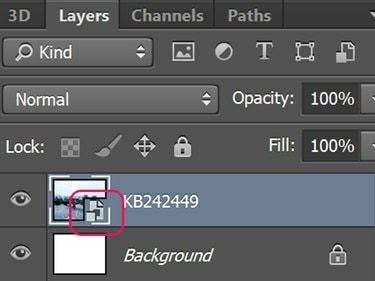
Pildi krediit: Ekraanipilt Adobe loal.
Näpunäide
Kui impordite kaamera RAW-faili nutika objektina, topeltklõpsake selle kihti paneelil Kihid, et kiiresti pääseda juurde Camera Raw sätete menüüsse.
Lingitud nutikad objektid reageerivad samamoodi nagu manustatud nutikad objektid, kui te nendega töötate. Erinevus seisneb selles, et pilt, mida näete lõuendil, on imporditud välisest failist.
- Need vähendavad Photoshopi faili suurust, kuna lingitud objekt on eraldi failis.
- Saate redigeerida ühte nutikat objekti, et värskendada automaatselt kõiki selle lingitud eksemplare oma Photoshopi projektides.
- Madala eraldusvõimega pilte saate kasutada suurte projektide kohahoidjatena. Kui teie projekt on peaaegu valmis, asendage madala eraldusvõimega failid nende kõrge eraldusvõimega versioonidega.
- Saate katsetada disainilahendustega erinevaid lingitud nutikaid objekte, asendades neid seni, kuni leiate kõige paremini toimiva objekti.
Lingitud nutika objekti loomiseks valige Koht lingitud alates Fail menüü. Faili valimisel märgitakse uus kiht linkikooniga.
Paremklõpsake paneelil Kihid lingitud nutika objekti kihil või klõpsake nuppu Nutikad objektid suvand menüüs Kihid võimaldab teil valida:
- Värskendage muudetud sisu, et asendada lingitud nutikas objekt uue lähtefailiga.
- Lahendage katkine link, et määrata uus failitee, kui lähtefail on teisaldatud.
- Manusta lingitud, et muuta lingitud nutikas objekt manustatud nutikaks objektiks.

Pildi krediit: Ekraanipilt Adobe loal.



